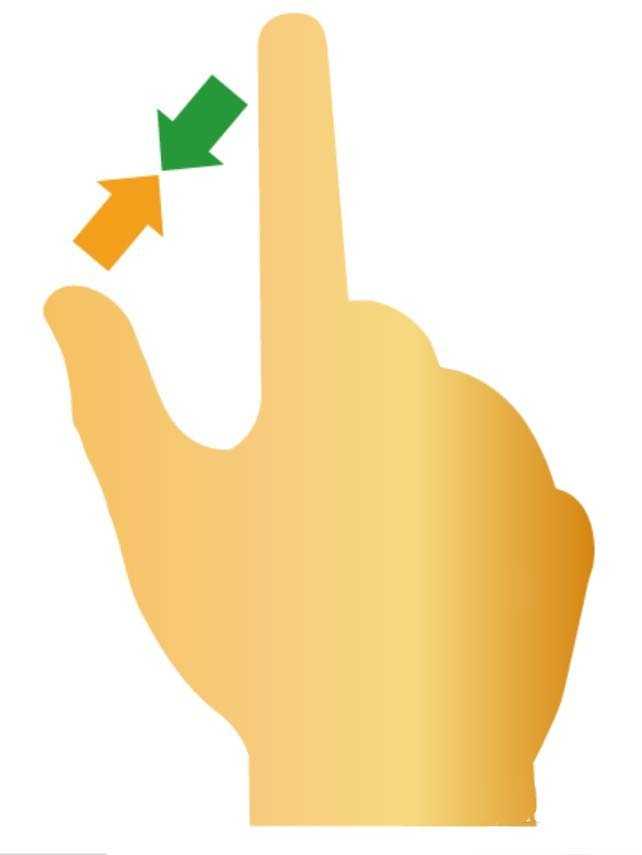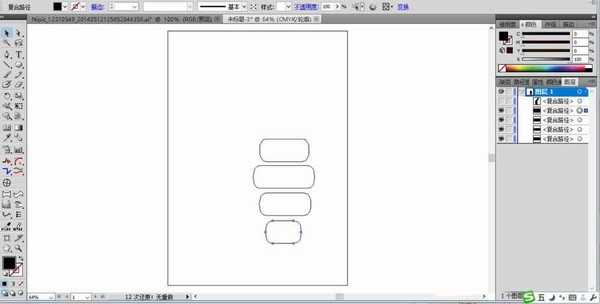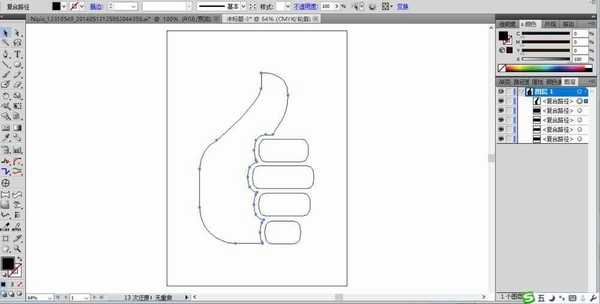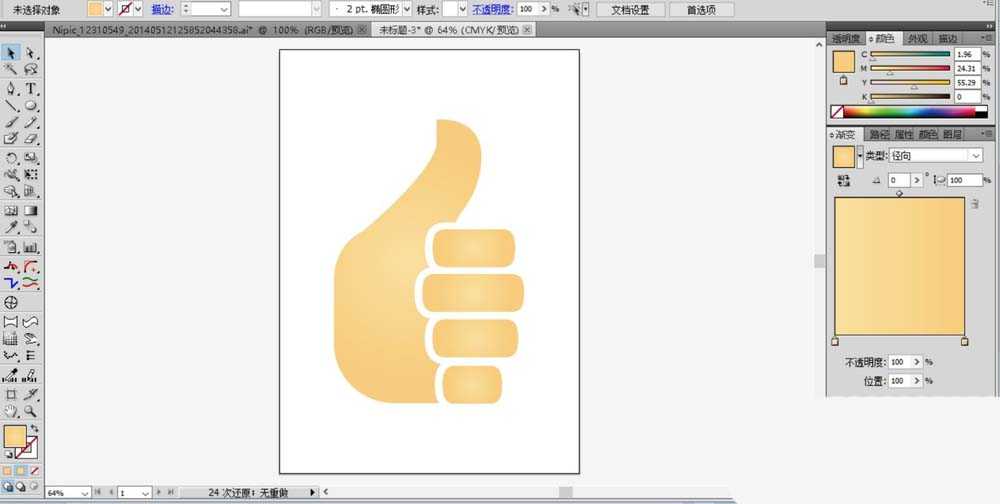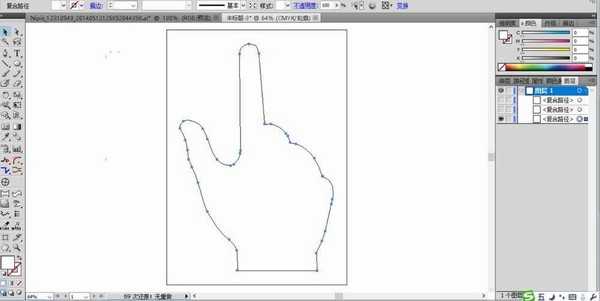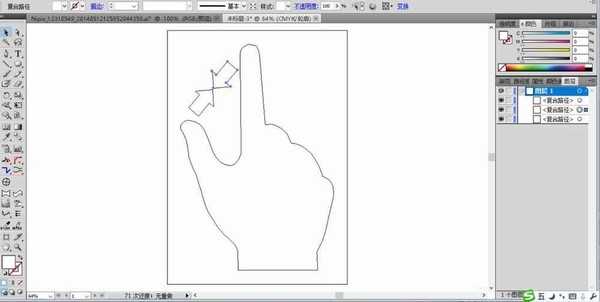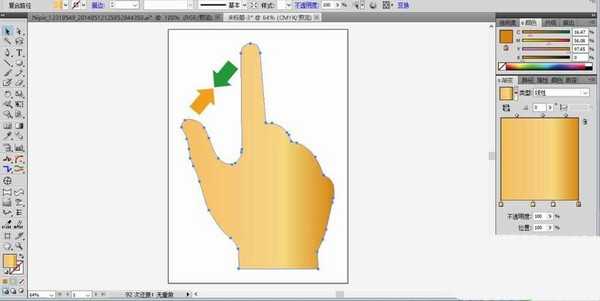ai怎么画一个矢量的手势图标?
平面设计 发布日期:2024/9/23 浏览次数:1
正在浏览:ai怎么画一个矢量的手势图标?
ai中想要画一个矢量的手势,该怎么画手势图呢?下面我们就来看看ai画手势的教程。
- 软件名称:
- Adobe Illustrator CC 2018 (AI) 中文安装版 64位
- 软件大小:
- 2GB
- 更新时间:
- 2017-10-20立即下载
1、使用圆角矩形工具,我们画出长短不同的矩形,让其竖直方向排成一列,从而成为拳头的形状路径。
2、使用钢笔画出大拇指的形状,让它与原来的矩形组成一个点赞的手势。
3、我们调出一个淡橙色的肤色渐变,用这个肤色填充整个手势路径。
4、复制手势路径并让其向右与向下移动,让这个图层排列到最后再填充灰黑色。
5、接着,我们再来绘制出另外一个指引方向的手势,使用钢笔把两个手指绘制出来,再画出这个拳头的形状。
6、接着,我们再画出两个相向的小箭头在两个手指的中间。
7、设置一个肤色的渐变,我们用肤色填充整个指引方向的手势。用绿色填充向下的箭头,用橙色填充向上的箭头,完成手势图标设计。
以上就是ai画手势图标的教程,希望大家喜欢,请继续关注。
相关推荐:
ai怎么手绘人物眼睛的矢量图?
ai怎么画金立手机的标志logo?
ai怎么设计v手势? ai绘制yah手势图的教程